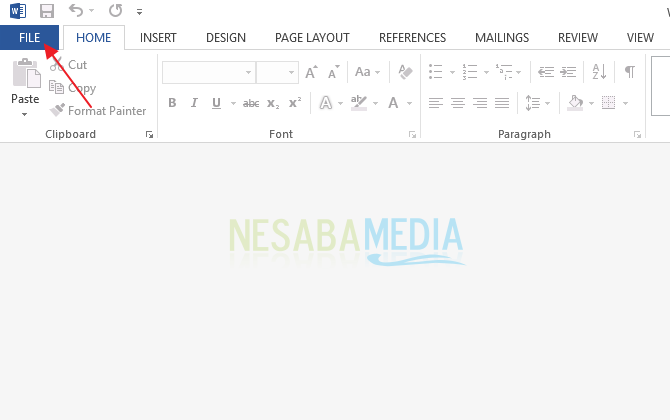Туториал о томе како уредити Мицрософт Ворд на Андроид Мобиле за почетнике
Писање је увек потреба у било ком тренутку,или чак сваки дан. Писање се може обавити било где и било када. За писање не треба бити оловка или оловка и књига, али испада да се писање може обавити и дигитално.
Писање постаје искуство или навиказабавно јер може да сипа разне ствари. И не само то, потребе за писањем се обично користе да би се испунио задатак или посао који се обавља.
Дакле, писање се не ради само заствари које су бесплатне, али и структуриране. Један од начина на који можете писати било где је писање помоћу паметног телефона. Данас, у ово модерно доба, софистицирани паметни телефони у власништву су готово сваког појединца. Дакле, нема потешкоћа писати било где и било када.
Како да уредите Мицрософт Ворд на Андроид телефону
Ево корака које можетене треба писати помоћу паметног телефона путем Мицрософтове речи. У овом чланку, Мицрософтова реч-апликација која се користи је верзија Гоогле докумената којима се може приступити путем Андроид телефона.
1. Обавезно инсталирајте гоогле документе за андроид апликацију на свом мобилном телефону или паметном телефону
2. Одаберите апликацију за реч (Гоогле документи) који је већ инсталиран на вашем уређају, у менију апликација

3. Изаберите документ који желите да измените

4 Отвориће се страница документа и можете видети како је почетна страница у документу садржај документа. Сваки документ ће имати различиту почетну страницу, јер то зависи од садржаја сваког документа. Тако да садржај почетне странице неће бити исти на сваком документу смештеном на уређају.
5. Да бисте уредили документ, морате да кликнете на дугме икона оловке која се налази на дну

6. Након притиска на дугме ући ћете у приказ речи који се може уређивати.
На овој страници можете уређивати документста хоцес. Можете уметати разне врсте слика, табела и других облика који могу подржати садржај вашег документа. И не само то, можете уградити и везе у своје документе. Тако да се одмах можете повезати и отићи на везу када кликнете на њу.

7. Када завршите са уређивањем документа, морате кликнути икона провере да сачувате документ. То се ради тако да се документ који сте завршили са уређивањем може сачувати на вашем уређају. На тај начин можете поново да уредите документ када требате да га уредите. Уређивање путем Андроид мобилног телефона је једноставан начин за обављање и не захтијевају да други уређаји могу уређивати документе.
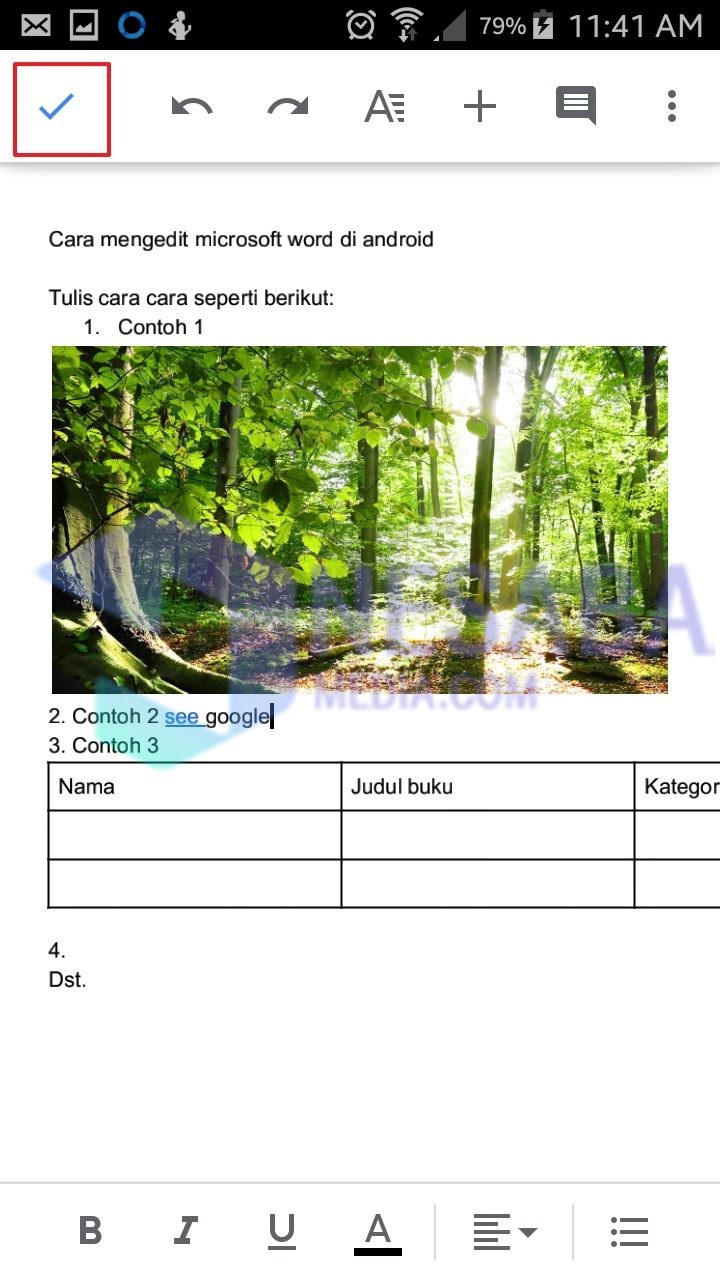
Уз постојање неколико начина за уређивање МицрософтаРеч на Андроид телефону или паметном телефону олакшаће вам да наставите да водите своје писање активности. Тако да нема препрека или тешкоћа за писање мора користити лаптоп.
Сада писање помоћу програма Мицрософт Ворд можекојима се приступа путем паметног телефона или андроид мобитела. Ваше време у раду на документима који су послови или задаци које морате довршити можете искористити добро. Јер нема потребе за отварањем и укључивањем рачунара или лаптопа само да бисте изменили документ.
Процес уређивања документа је лако направитиЋаскате на апликацијама за друштвене мреже, осећате се као писање уобичајеног чета док уређујете документе на речи која је инсталирана на Андроид телефону. Надам се да је овај чланак користан за вас.